iPhone заслужено вважається одним із найбільш витончених і функціональних пристроїв на ринку. Його елегантний дизайн та неперевершена продуктивність приваблюють багатьох користувачів, які прагнуть володіти сучасним смартфоном. У цій статті ми детальніше розглянемо особливості iPhone і обговоримо, як налаштувати автоматичне пересилання текстових повідомлень на інший iPhone. Продовжуйте читати, щоб дізнатися, як легко пересилати SMS з одного iPhone на інший.
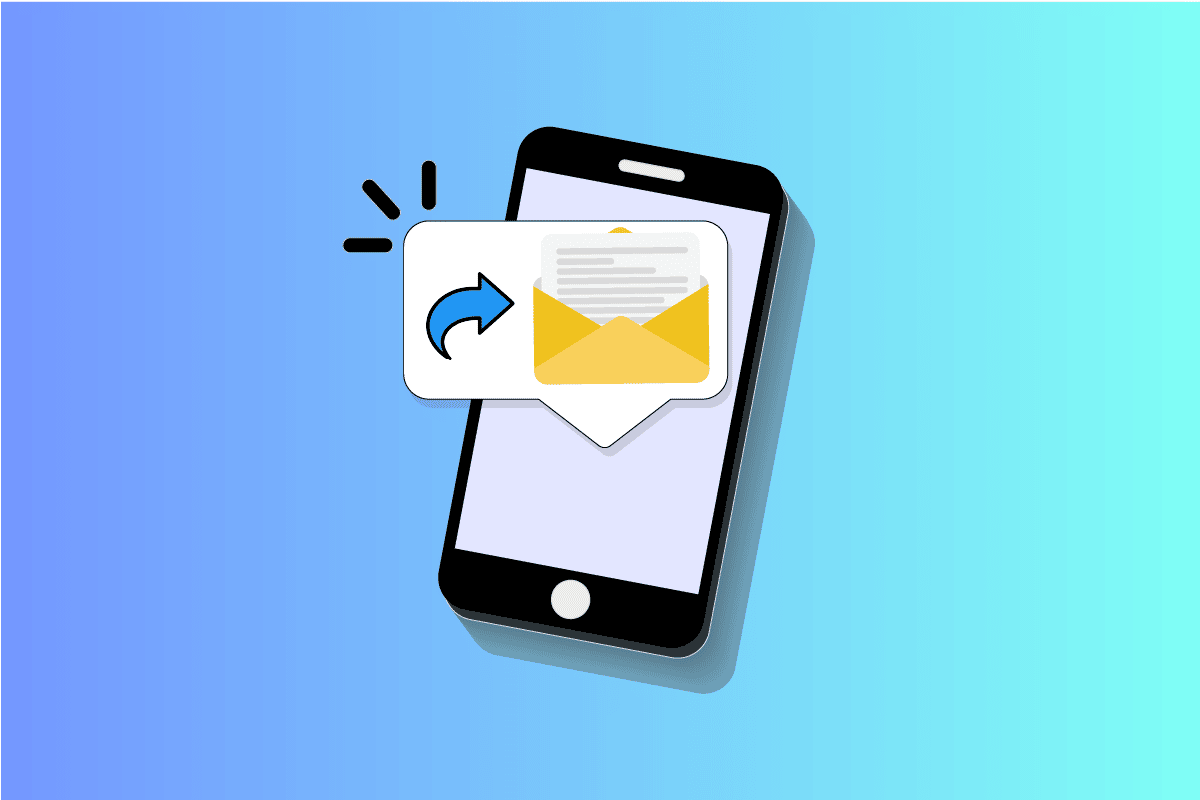
Налаштування автоматичного пересилання SMS на інший iPhone
Ви можете налаштувати автоматичне пересилання текстових повідомлень зі свого iPhone на інший, додавши додатковий номер телефону до свого Apple ID, а потім активувавши функцію “Пересилання текстових повідомлень”. Нижче представлені докладні інструкції з ілюстраціями для кращого розуміння процесу.
Покрокова інструкція з автоматичного пересилання повідомлень на iPhone
Щоб автоматично пересилати повідомлення з iPhone на інший пристрій, виконайте наступні кроки:
1. Відкрийте програму “Параметри” на своєму iPhone.
2. У верхній частині екрана натисніть на свій Apple ID.
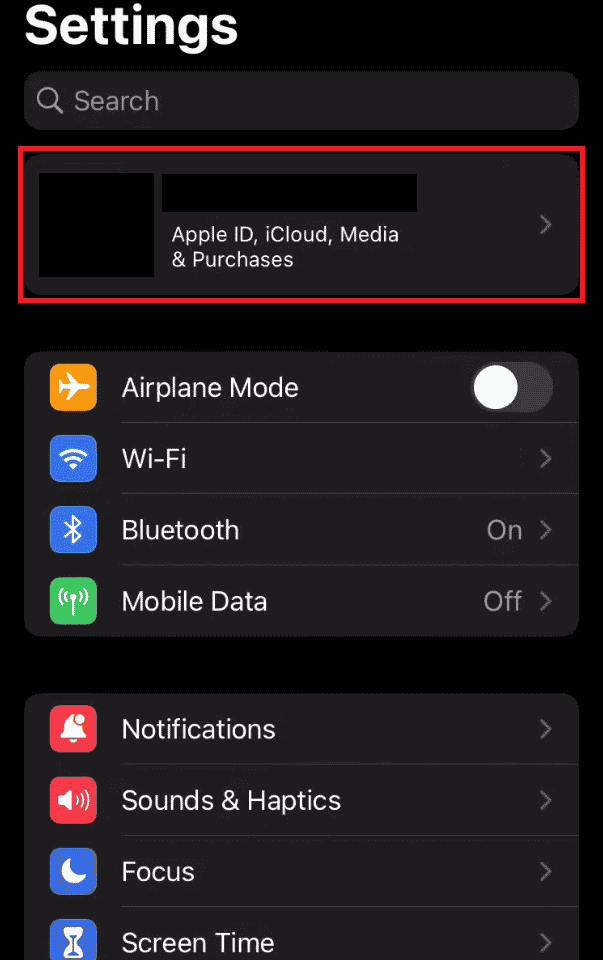
3. Оберіть пункт “Ім’я, номери телефонів, e-mail”, як показано на зображенні.
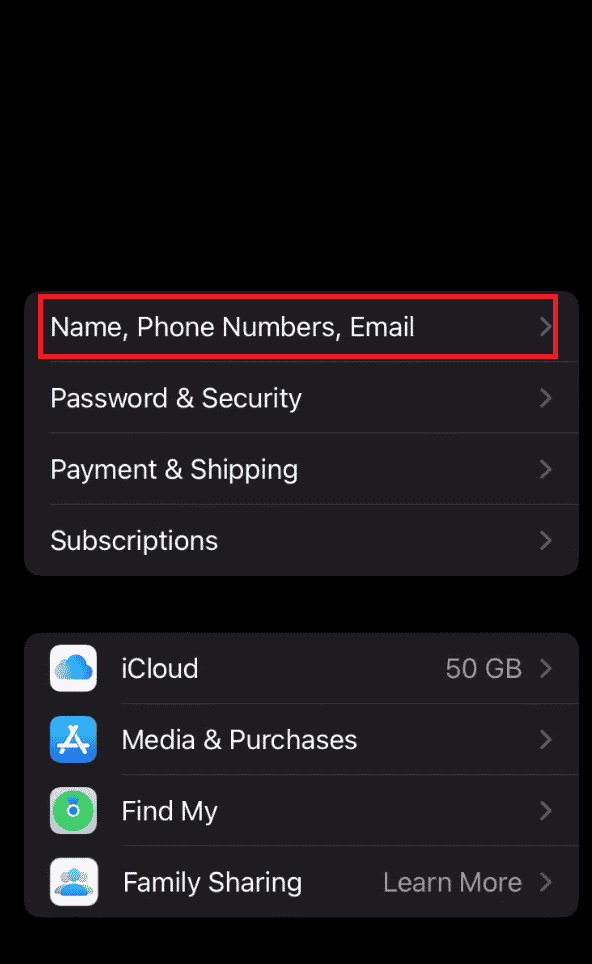
4. Натисніть “Редагувати” біля розділу “МОЖНА ЗВ’ЯЗАТИСЯ З ВАМИ ЗА”.
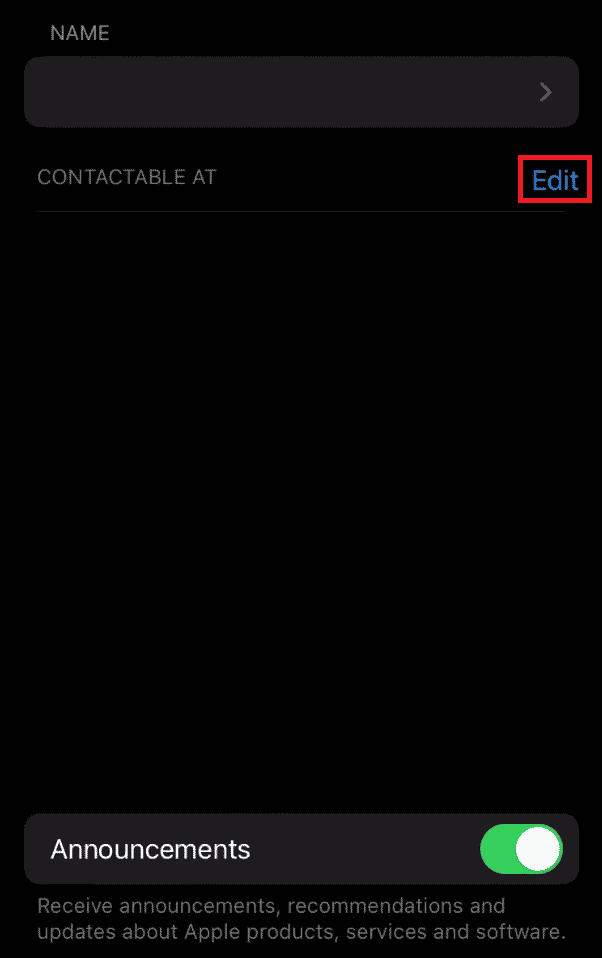
5. Оберіть “Додати адресу електронної пошти або номер телефону”.
6. Введіть номер телефону та натисніть “Додати номер телефону”, як показано нижче.
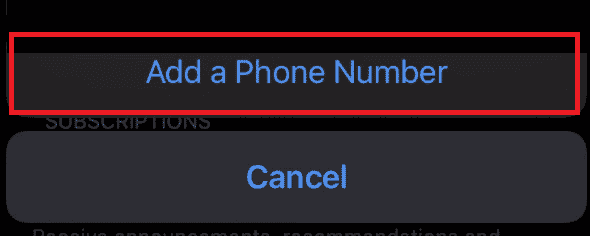
7. Натисніть “Готово”.
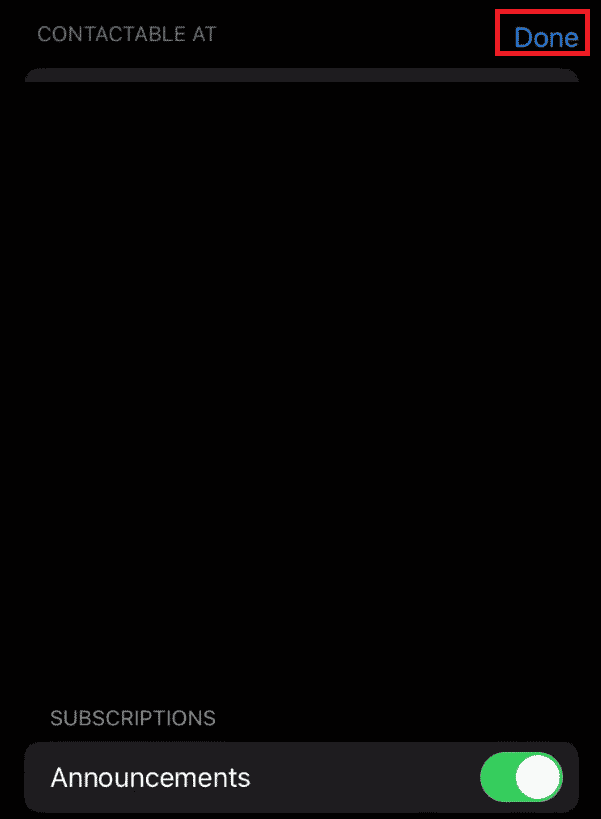
8. Поверніться на головну сторінку “Параметрів”.
9. Прокрутіть вниз і натисніть “Повідомлення”.
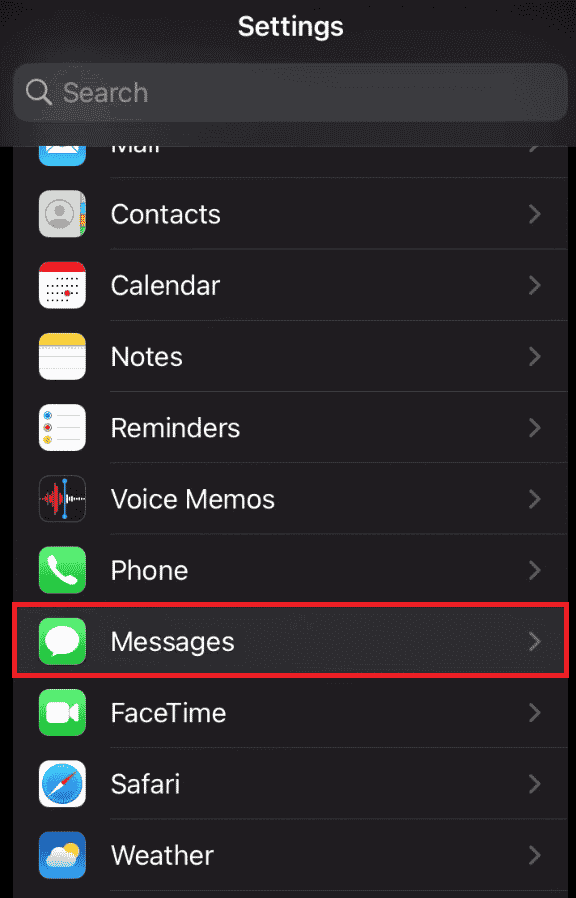
10. Оберіть пункт “Пересилання текстових повідомлень”.
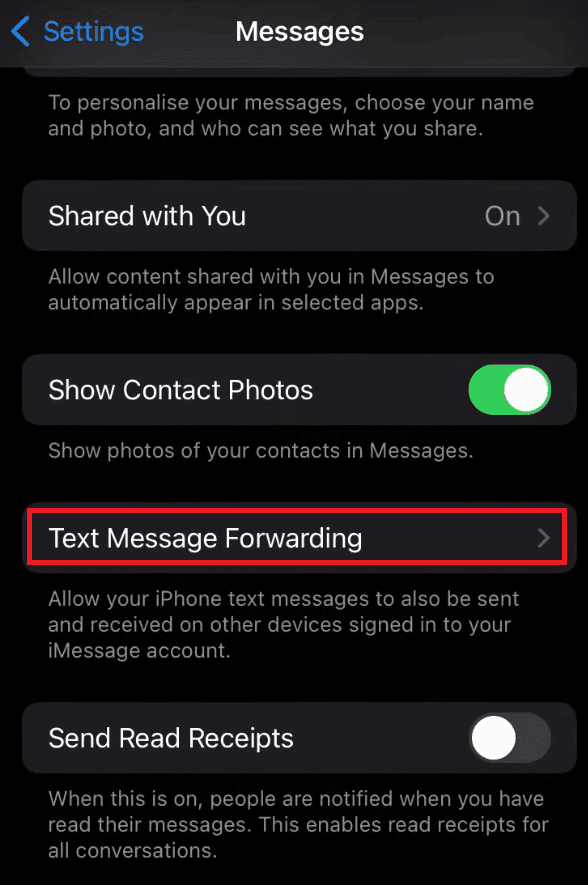
11. Увімкніть перемикач біля потрібного пристрою iPhone, на який ви хочете пересилати повідомлення. Таким чином ви налаштуєте автоматичне пересилання текстових повідомлень на інший iPhone.
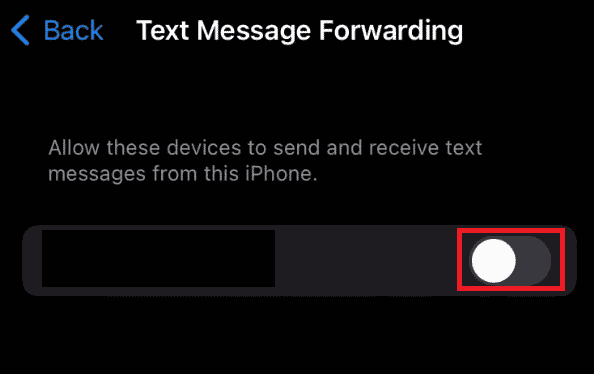
Як переслати SMS та iMessages з iPhone на інший телефон?
Виконайте наведені нижче кроки, щоб переслати окремі SMS та iMessages з одного iPhone на інший:
1. Запустіть програму “Повідомлення”.
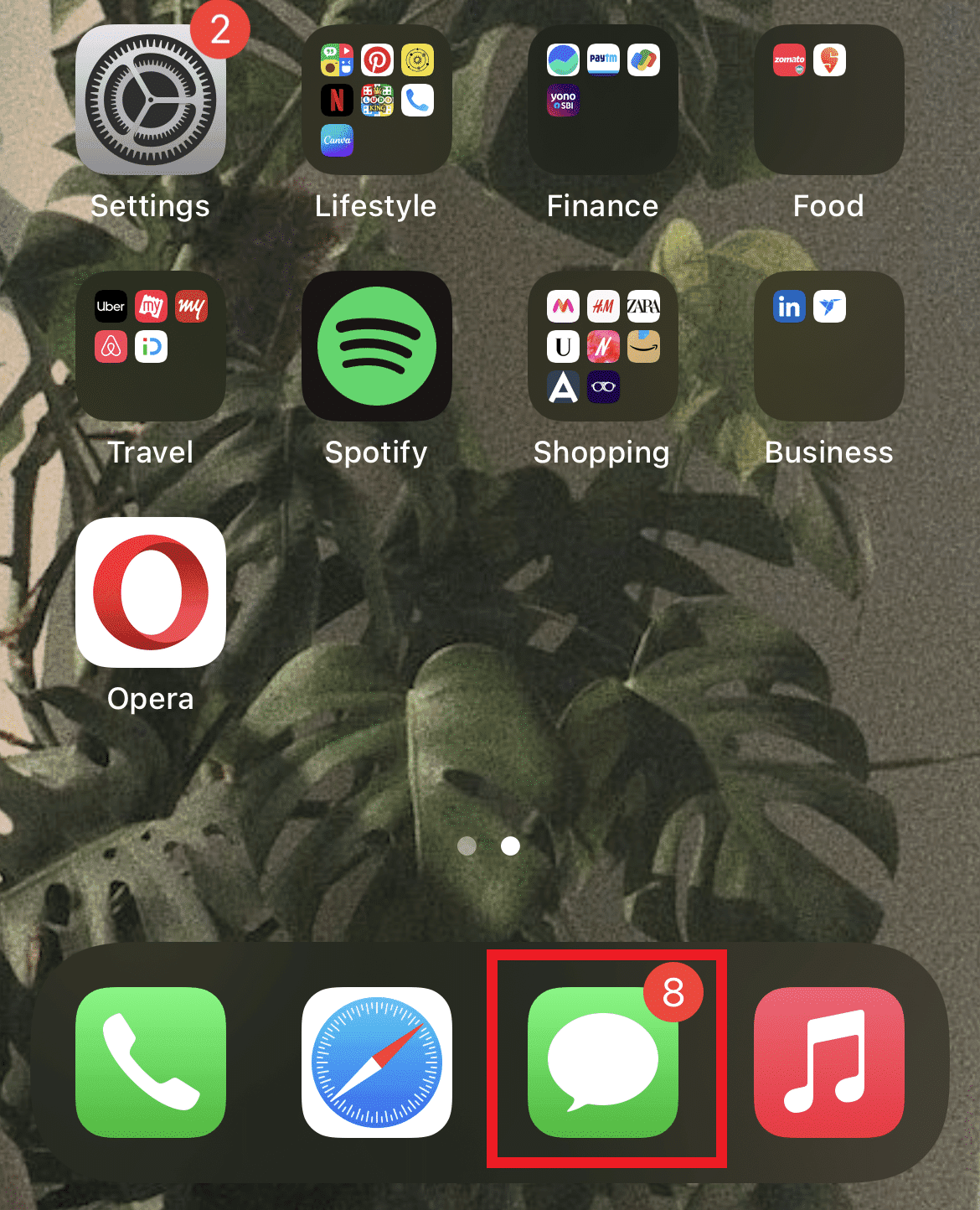
2. Відкрийте діалог з повідомленням, яке ви хочете переслати.

3. Натисніть і утримуйте потрібне повідомлення, поки не з’явиться спливаюче меню.
4. Оберіть “Більше”.
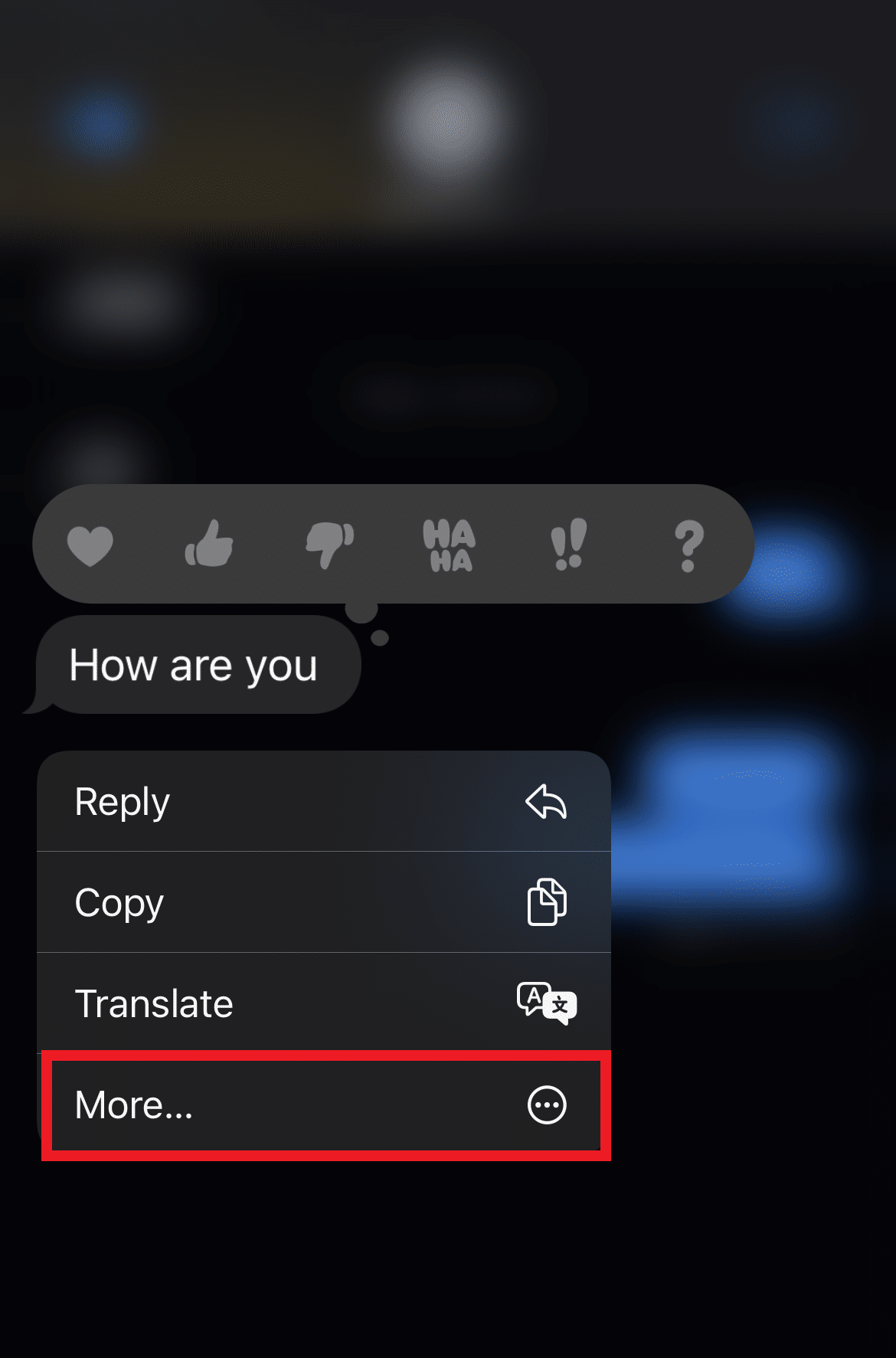
5. Виберіть всі повідомлення, які ви хочете переслати.
6. Натисніть на іконку “Поділитися” у нижньому правому куті.

7. Введіть ім’я або номер телефону отримувача в полі “Кому”.
8. Натисніть “Надіслати”.
Чи можна на iPhone налаштувати автоматичне пересилання текстових повідомлень?
Так, текстові повідомлення з iPhone можна автоматично пересилати на інший пристрій, якщо ви відповідним чином налаштуєте свої параметри.
Чи можливо автоматично пересилати SMS на інший телефон?
Так, ви можете налаштувати автоматичне пересилання, увімкнувши відповідну опцію в налаштуваннях.
Як налаштувати автоматичне пересилання текстових повідомлень?
Виконайте наступні кроки, щоб автоматично пересилати текстові повідомлення на інший iPhone:
Примітка: Для автоматичного надсилання повідомлень з вашого iPhone на інший телефон, вам потрібно спочатку додати альтернативний номер до свого Apple ID.
1. Відкрийте “Параметри” на своєму пристрої.
2. Прокрутіть вниз і натисніть “Повідомлення” > “Пересилання текстових повідомлень”.
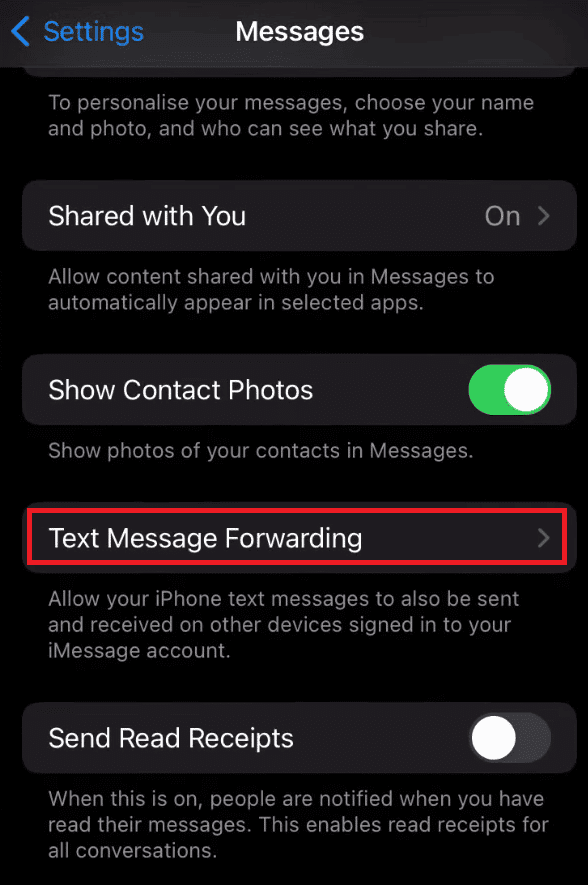
3. Увімкніть перемикач біля пристрою iPhone, на який ви хочете пересилати повідомлення.
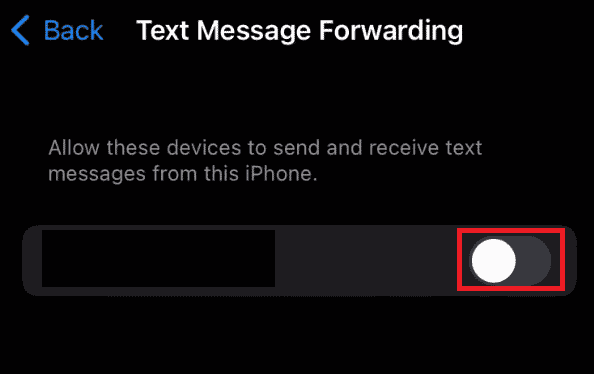
Як переадресувати текстові повідомлення на інший номер?
Щоб переадресувати текстові повідомлення на інший номер, виконайте наступні дії:
Примітка: Цей метод працюватиме лише за умови, що ви додали альтернативний номер до свого Apple ID.
1. Відкрийте “Параметри” на своєму пристрої iOS і натисніть “Повідомлення”.
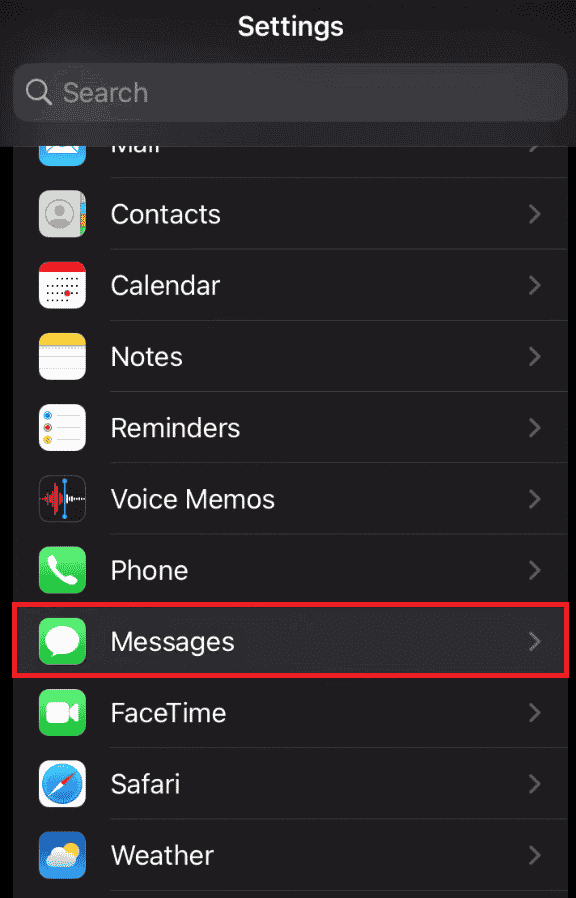
2. Оберіть пункт “Пересилання текстових повідомлень”.
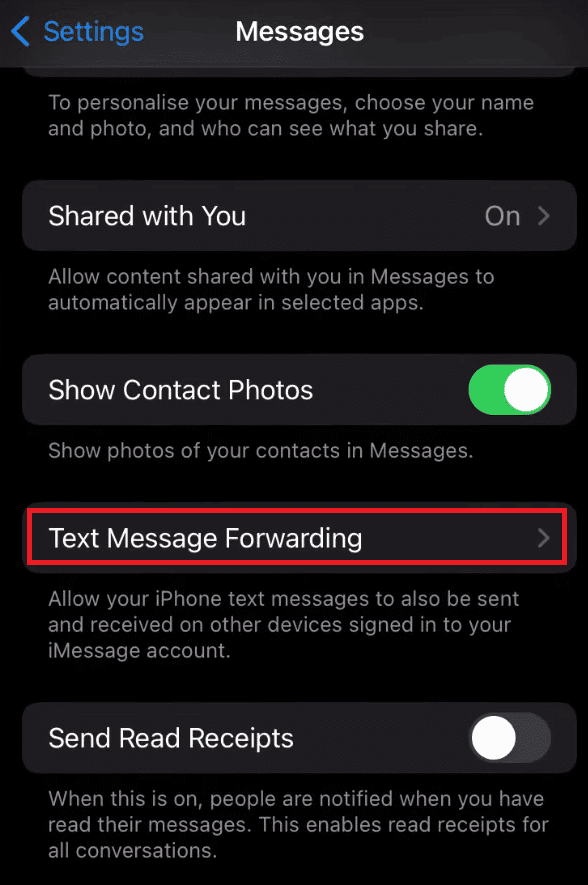
3. Увімкніть перемикач біля телефону, на який ви бажаєте пересилати повідомлення.
Як переслати мої текстові повідомлення на інший iPhone?
Виконайте наступні кроки, щоб переслати SMS та iMessages з iPhone на інший телефон:
1. Запустіть програму “Повідомлення” та відкрийте потрібний діалог.

2. Натисніть і утримуйте повідомлення, поки не з’явиться спливаюче меню.
3. Натисніть “Більше” та виберіть всі потрібні повідомлення для пересилання.
4. Натисніть на іконку “Поділитися” у нижньому правому куті.

5. Введіть ім’я або номер в полі “Кому” та натисніть “Надіслати”.
Чому на моєму iPhone немає опції пересилання текстових повідомлень?
Ось кілька причин, чому ви можете не бачити опцію пересилання текстових повідомлень на своєму iPhone:
- Ви не ввійшли в систему з використанням свого Apple ID.
- Вам потрібно утримувати повідомлення, щоб з’явилася опція пересилання.
- Ваша SIM-карта вимкнена.
Чи можна переслати текстове повідомлення на своєму iPhone непомітно для іншої особи?
Ви не можете переслати текстове повідомлення на своєму iPhone без відома іншої особи.
Чому я не бачу опцію пересилання текстових повідомлень?
Ви можете не бачити опцію пересилання текстових повідомлень, якщо:
- Не ввійшли в свій Apple ID
- Не утримували повідомлення для розблокування опції пересилання
- SIM-карта відключена
Чи можна налаштувати автоматичне пересилання тексту?
Так, текстові повідомлення можна налаштувати на автоматичне пересилання, якщо ви вказали це в налаштуваннях.
Чи можна переадресовувати тексти та дзвінки на інший iPhone?
Так, ви можете пересилати текстові повідомлення, використовуючи описані вище методи. Однак, щоб увімкнути переадресацію дзвінків, вам потрібно активувати цю функцію в меню “Телефон” у налаштуваннях пристрою.
Як отримувати текстові повідомлення з іншого номера телефону на iPhone?
Щоб отримувати текстові повідомлення з іншого телефону, виконайте наступні дії:
Примітка: Цей метод буде працювати, тільки якщо ви додали альтернативний номер у свій Apple ID.
1. Відкрийте “Параметри” і перейдіть до меню “Повідомлення”.
2. Натисніть “Пересилання текстових повідомлень”.
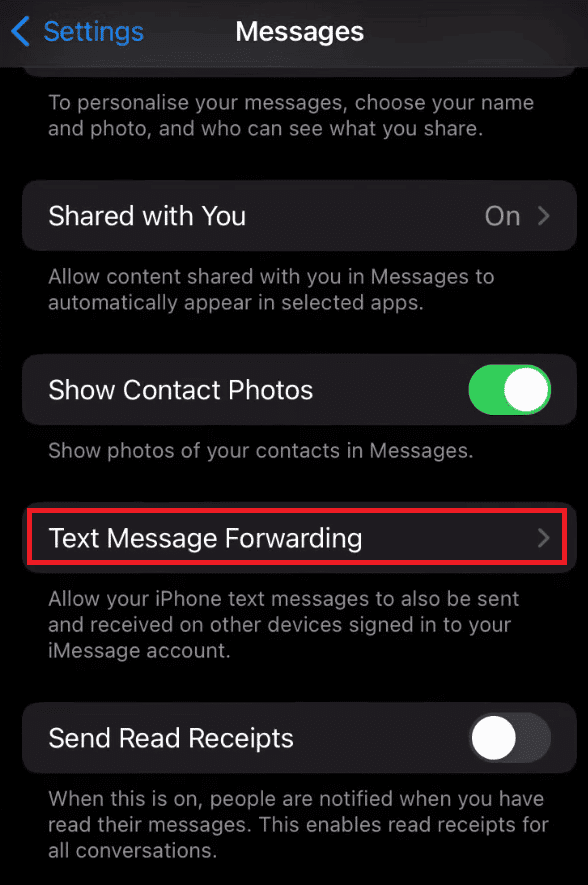
3. Увімкніть перемикач біля телефону, на який ви хочете пересилати повідомлення.

***
Сподіваємося, що ця стаття допомогла вам зрозуміти, як налаштувати автоматичне пересилання текстових повідомлень на інший iPhone. Якщо у вас виникли будь-які питання або пропозиції щодо інших тем, які ви хотіли б побачити на нашому сайті, будь ласка, залишайте свої коментарі нижче.